2013版ppt动画窗口怎么使用
发布时间:2017-06-05 08:52
我一直都觉得,PPT是专门做好看的东西的,就像电影那样,所以怎么能少得了在里面插入动画呢?虽然步骤稍微多了一点,但做好之后不仅有成就感,下面小编就教你PPT2013动画窗口的使用方法,欢迎大家来到学习。
PPT2013动画窗口的使用技巧
双击打开PowerPoint 。
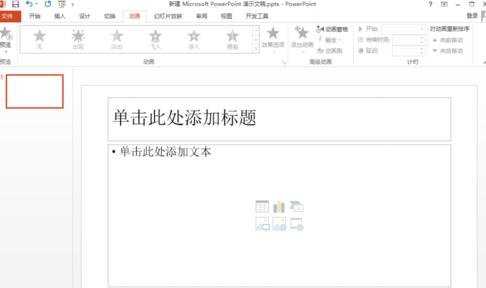
排版好你的文字图片等、
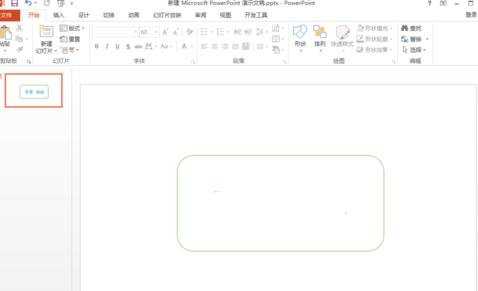
找到菜单栏上面的【动画】选项
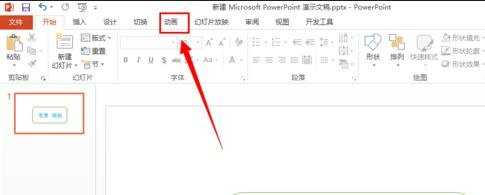
选择要添加动画的图片或文字,也就是单击一下图片或文字,然后单击【添加动画】按钮
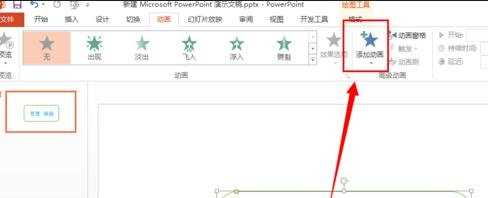
选择你需要的动画,单击它
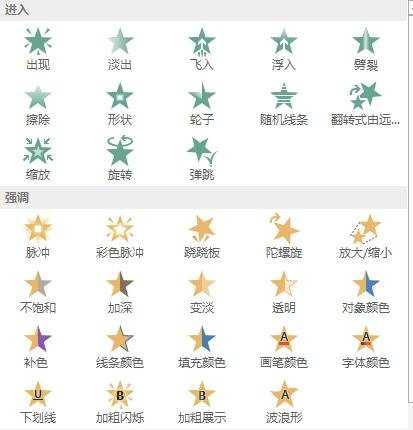
添加完成后,找到【动画格窗】按钮,单击它就能找到自己已添加的动画了
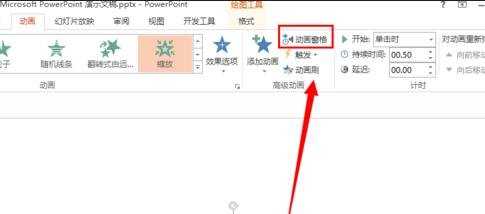
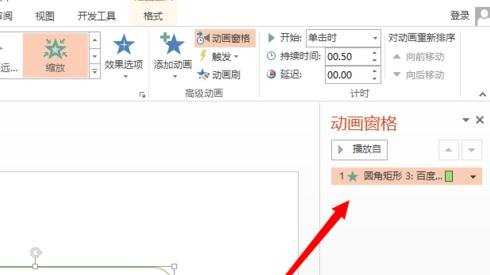
猜你感兴趣:
1.PPT2013动画窗口如何怎么使用
2.ppt2013如何动画窗格图文教程
3.ppt2013怎样添加页面切换动画图文教程
4.ppt2013怎么设置播放flash动画
5.ppt2013怎么添加动画效果

2013版ppt动画窗口怎么使用的评论条评论